Cum să dezactivați Dezactivarea Pluginului din Panoul de administrare WordPress
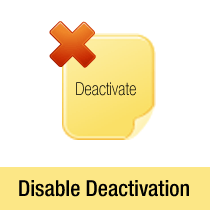
Una dintre cele mai bune părți despre WordPress este disponibilitatea de plugin-uri care vă face munca ușoară ca utilizator și dezvoltator. Adesea, atunci când creăm site-uri pentru clienți, noi, ca dezvoltatori, folosim pluginuri care sunt absolut necesare pentru ca site-ul să aibă anumite funcționalități. Recent, am intrat într-o problemă în care unul din site-ul clientului nostru a fost spart. Bara laterală nu se încărca complet, lipseau elemente de pe singura pagină de poștă care le-a speriat. Linia de jos a acestei povesti a fost că unul dintre noii membri ai personalului său, noul la WordPress, a dezactivat unele dintre pluginurile necesare pentru ca site-ul să funcționeze corect. Am intrat și am activat toate pluginurile dezactivate, dar a trebuit să fie ceva făcut pentru a preveni această problemă în viitor. În acest articol, vă vom arăta cum să dezactivați dezactivarea pluginului din Panoul de administrare WordPress (numai pentru pluginuri specifice).
Teoretic, ar trebui să puteți folosi pluginul lui Justin Tadlock și să creați un rol nou pentru utilizatori. Cu toate acestea, clientul pe care l-am avut nu a vrut să meargă pe acest traseu. Este o afacere mică și l-au angajat pe acest nou angajat să se ocupe de mediile lor sociale și blog, astfel încât să nu putem restricționa accesul. Au vrut să-i dea posibilitatea de a activa / dezactiva plugin-urile la voința sa. A trebuit să găsim o cale care să-i țină pe clientul fericit și, de asemenea, trebuia să găsim o modalitate de a preveni această problemă să se întâmple în viitor. Din fericire, pentru Steve Taylor, am găsit un fragment care vă permite să eliminați linkul "Dezactivare" de la pluginurile specificate. De asemenea, elimină linkul Editare pentru toate pluginurile, deoarece nu vrem ca clientul nostru să editeze pluginuri prin intermediul editorului.
Deci, tot ce trebuie să faceți este să lipiți următoarele coduri în fișierul functions.php al temei:
add_filter ('plugin_action_links', 'disable_plugin_deactivation', 10, 4); ($ actions, $ plugin_file, $ plugin_data, $ context) // Eliminați linkul de editare pentru toate dacă (array_key_exists ('editare', $ acțiuni)) unset ($ actions ['edit']); // Eliminați dezactivarea link-ului pentru pluginurile cruciale dacă (array_key_exists ('deactivate', $ actions) && in_array ($ plugin_file, array ('facebook-open-graph-meta-in-wordpress / fbogmeta.php' wp-pagenavi.php '))) dezactivat ($ actions [' dezactivare ']); returneaza actiunile $; Acum, trebuie să modificați matricea de $ plugin_file unde vedeți lista cu plugin-uri specificate. Calea fișierului este relativă la / wp-content / plugins /. Deci, în exemplul de mai sus 'facebook-open-graph-meta-in-wordpress / fbogmeta.php' este un fișier amplasat în folderul facebook-open-graph-meta-in-wordpress care se află în dosarul plugin-uri. Puteți schimba lista pentru a adăuga câte pluginuri doriți.
Acest truc este o scurtătură și, de fapt, nu împiedică dezactivarea reală. Tot ce facem este să ascundeți linkul Dezactivare. Oricine cu puțină cunoștințe WordPress poate genera o adresă URL de dezactivare și o poate rula. Dar dacă clientul dvs. este suficient de șchiopăt pentru a face acest lucru, atunci ei știu deja ce este FTP și pot șterge plugin-urile în felul acesta.
Lucrați pe o temă care necesită absolut un plugin specific pentru ca acesta să funcționeze corect? Apoi nu uitați să renunțați la codul de mai sus.


